Иллюстрированный самоучитель по FreeHand
Использование инструмента Knife
Инструмент Knife (Нож) имеет много полезных и часто неожиданных применений при создании сложных фигур.
В большинстве случаев рисованные объекты разного цвета накладываются на белый фон. Это обычный стиль рисования, и в таких случаях Нож не рассматривается как креативный инструмент или средство для рисования. Его функции почти с исчерпывающей полнотой выражает название инструмента, к ним относятся вспомогательные операции по доводке и корректировке рисунков, созданных при помощи стандартных изобразительных средств.
Иное дело, если требуется создать изображение на черном или цветном фоне. В таких случаях нож можно использовать как карандаш, который рисует белые трассы на фоне цветной подложки.
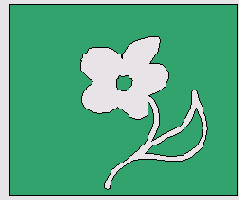
На рисунке показано изображение цветка, нарисованное инструментом Knife на фоне прямоугольной подложки. Надо сказать, что, с технологической точки зрения, подобные рисунки существенно отличаются от контуров, которые создаются с помощью традиционных инструментов рисования: Pen, Bezigon и Freehand. Работу инструмента Knife можно сравнить с гравированием или операцией фрезерования — нож, подобно фрезе, высекает трассу в сплошной подложке.
Совет
Фигуры, нарисованные инструментом, являются составными контурами и могут содержать большое количество опорных узлов. Перегруженные узлами контуры долго выводятся на печать и требуют значительных ресурсов памяти. Поэтому перед печатью такие составные контуры целесообразно упростить. Для этого программа располагает специальной командой Modify|Alter Path|Simpiify.
Во многих случаях нож может служить неплохой заменой инструменту Freeform (Деформатор). Если подобрать размер инструмента и в настроечном окне выставить переключатель Close cut paths, то инструмент можно использовать для формообразования замкнутых контуров. Этот способ работы с инструментом напоминает выстругивание из деревянной болванки. Перемещения инструмента вдоль границы контура сопровождаются деформациями, которые очень похожи на выборку материала заготовки. Так, изображение месяца получено из овала при помощи удаления припуска инструментом Knife.
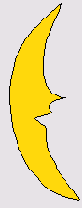
Рассмотрим, как с его помощью можно добавлять узлы в любое место сложного контура. Штатная команда программы Xtras|Distort| Add Points (Добавить узлы), которая предназначена для добавления узлов, имеет ограниченное применение, поскольку добавляет по одному узлу в середину каждого сегмента кривой. Существует несколько важных причин для добавления узлов, например, при необходимости выполнить тонкую настройку геометрии в небольшой окрестности кривой. Кроме того, угловые узлы хорошо выполняют роль ограничителей. Изменения кривизны сегмента, для которого угловые узлы служат границами, не распространяются за пределы этого сегмента.
Чтобы добавить узел в открытый контур, следует: